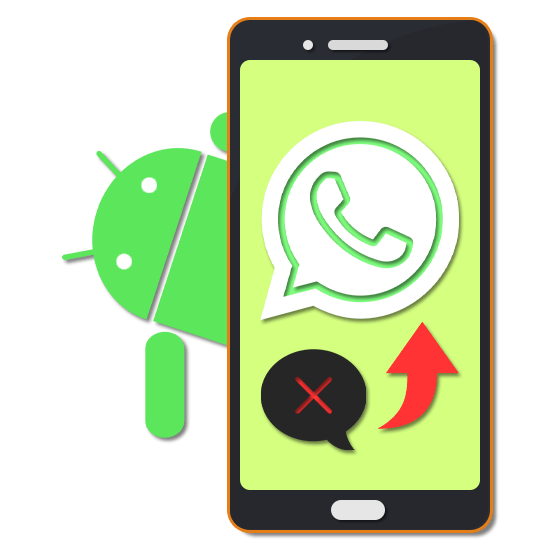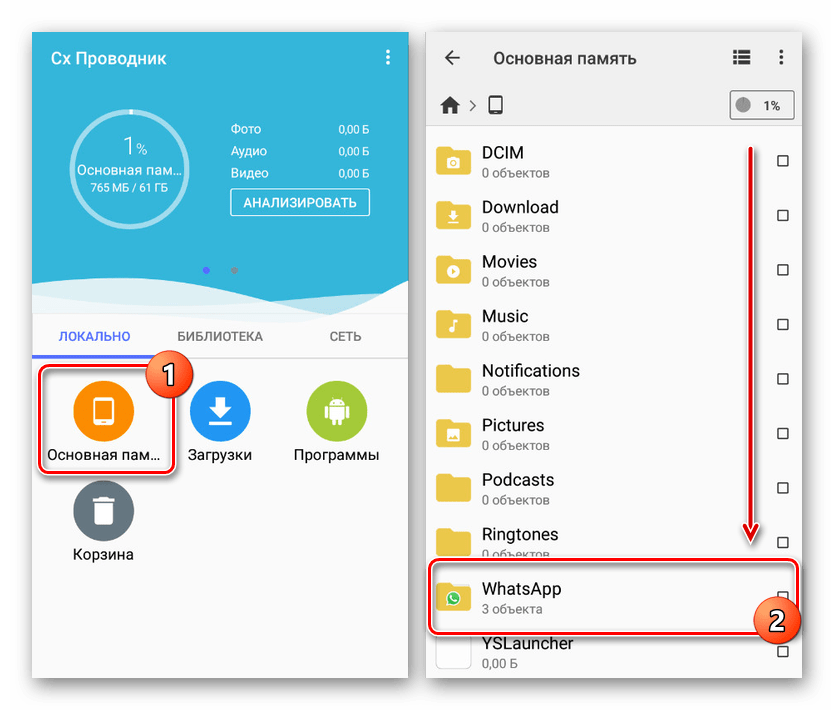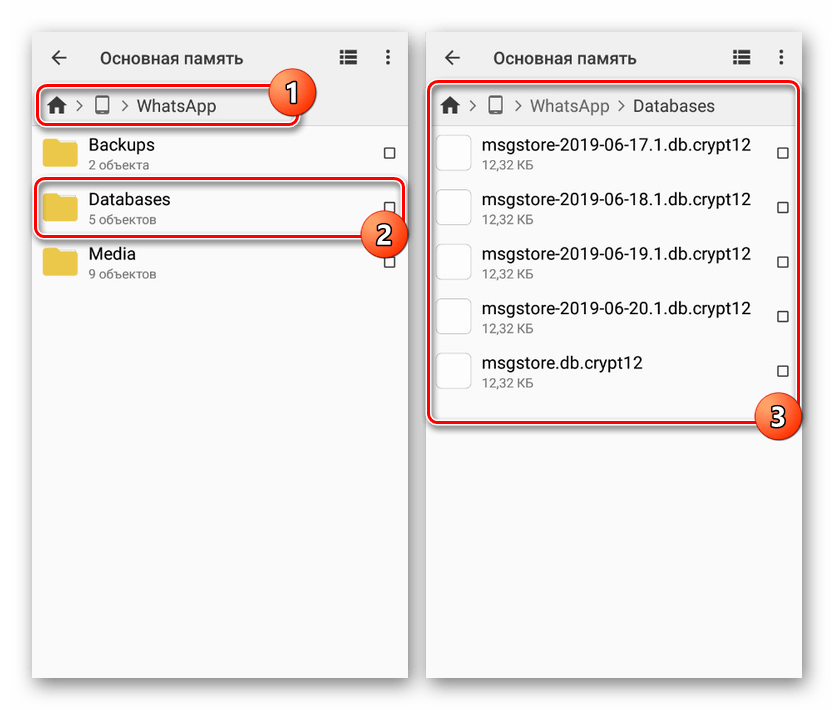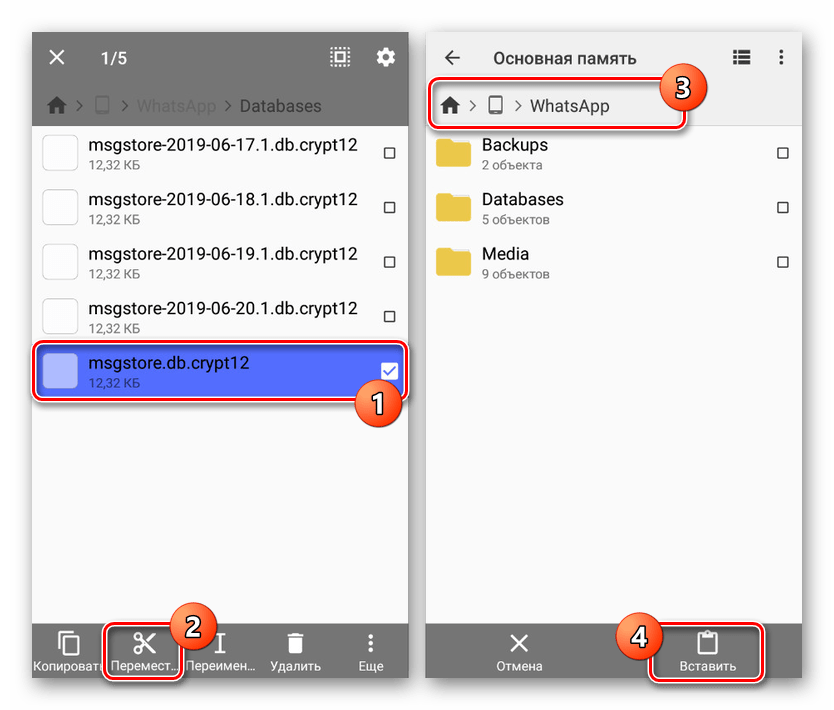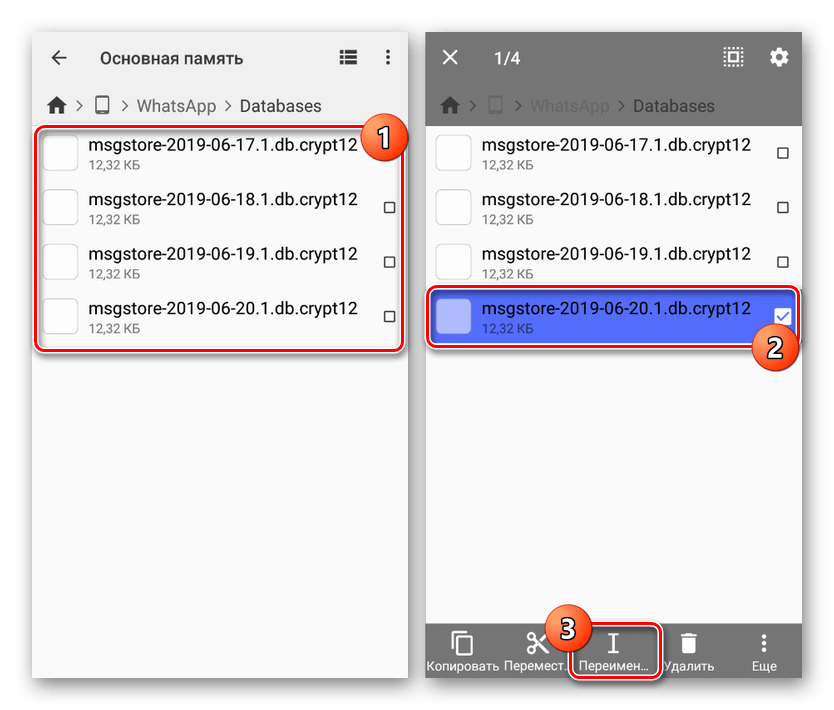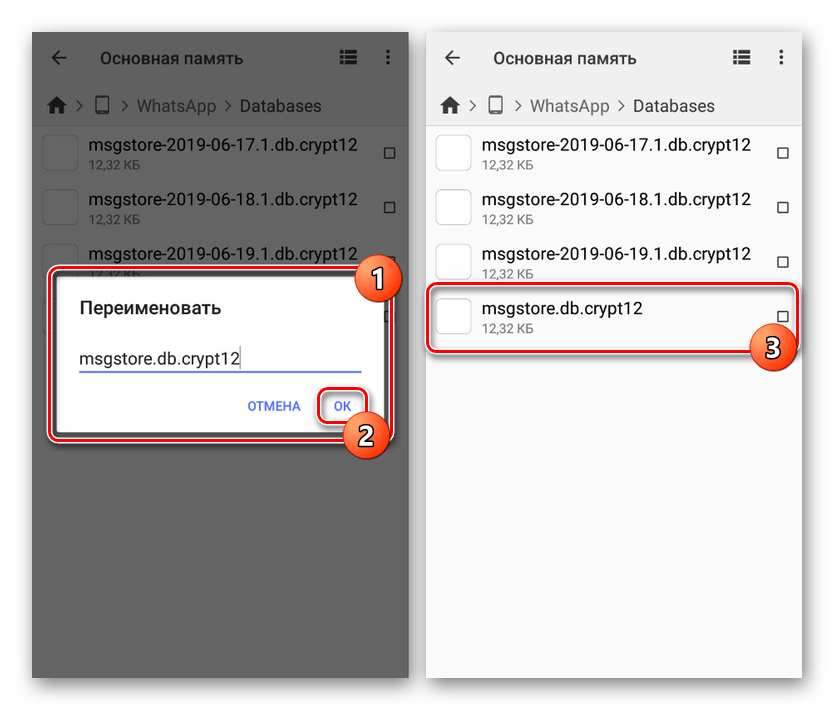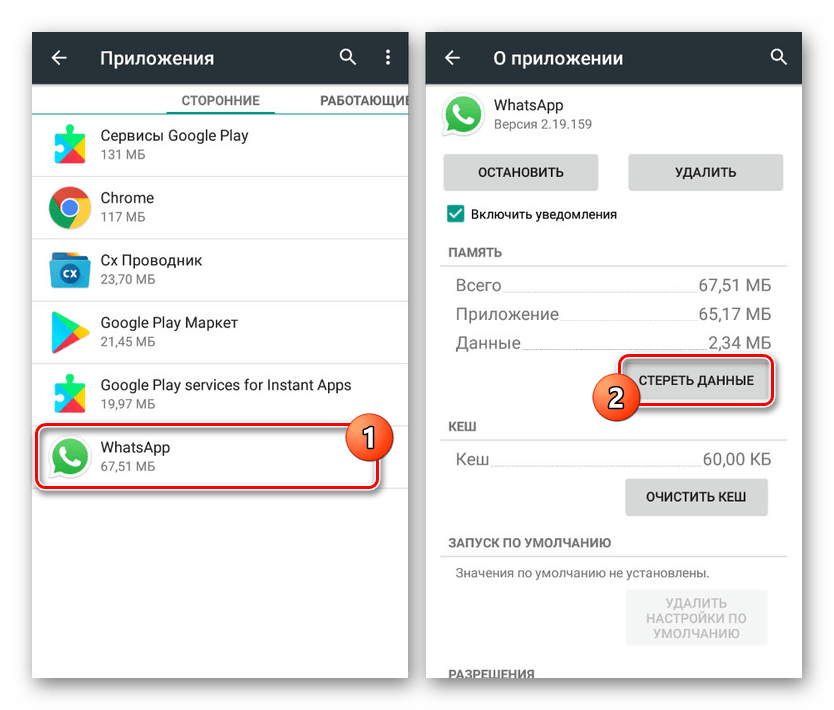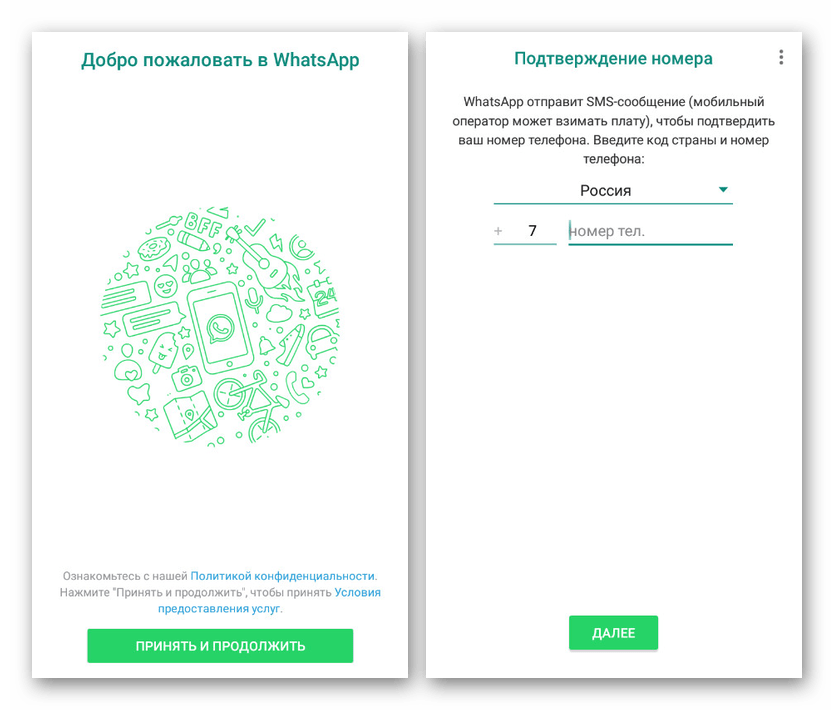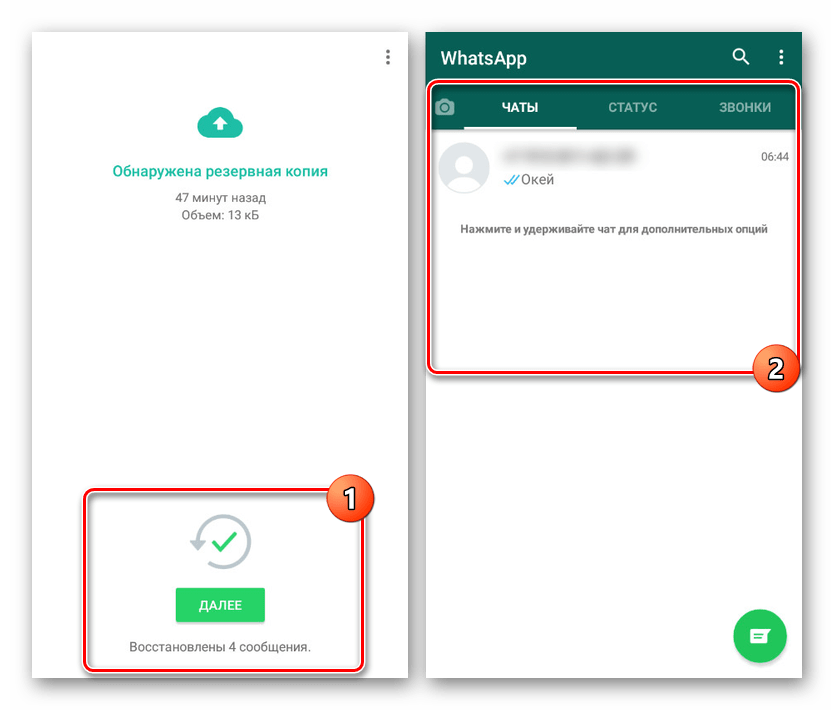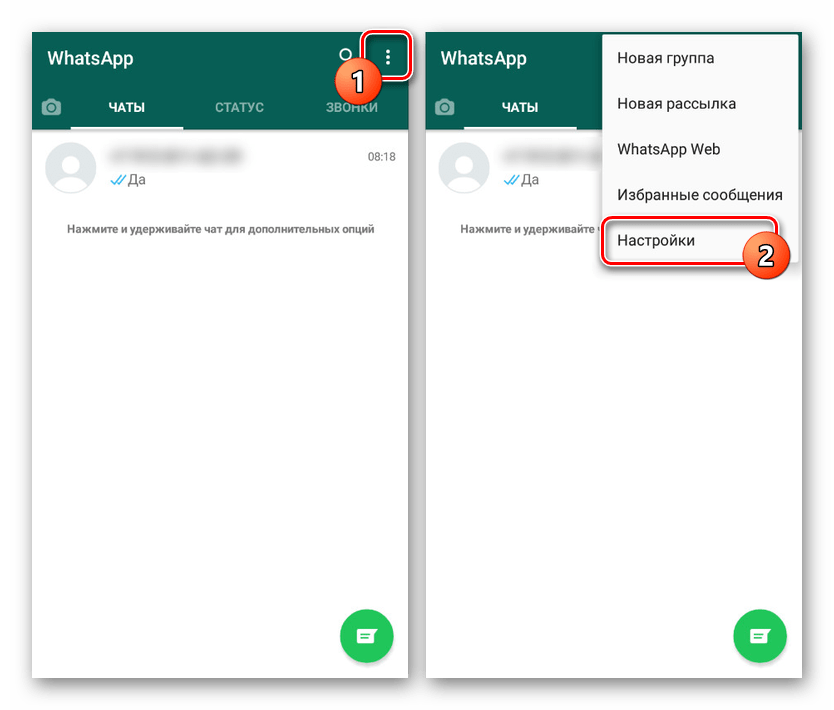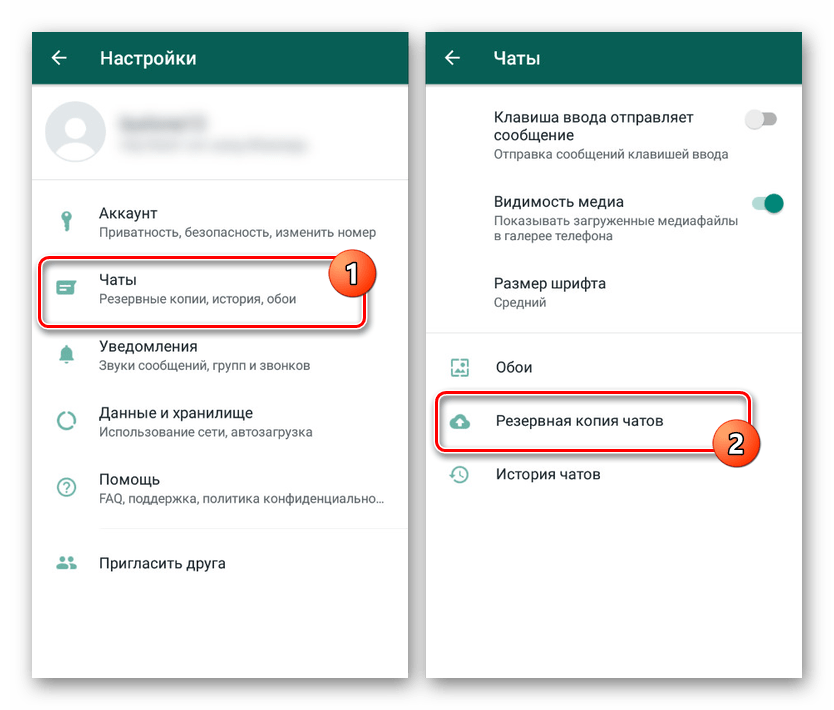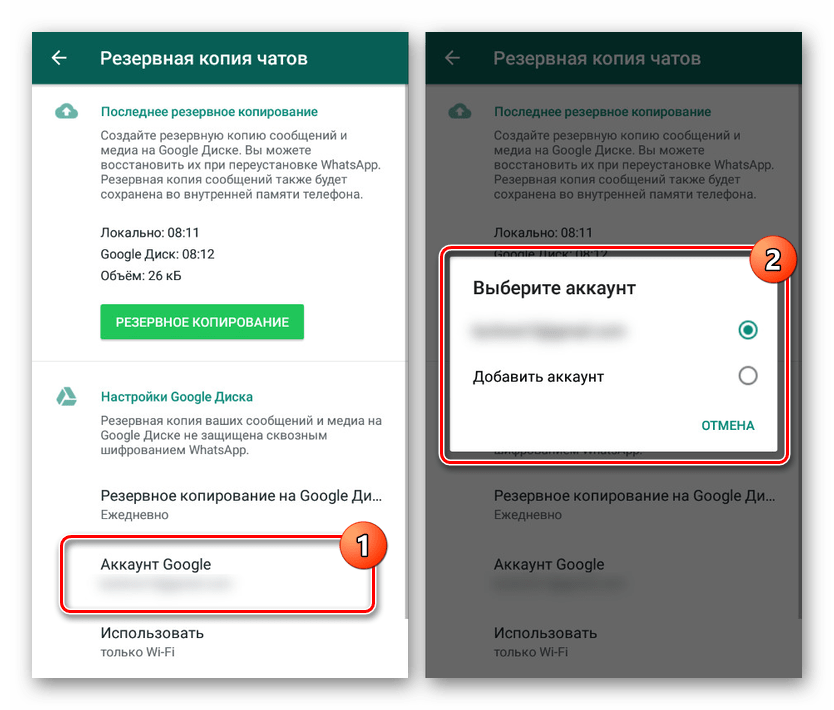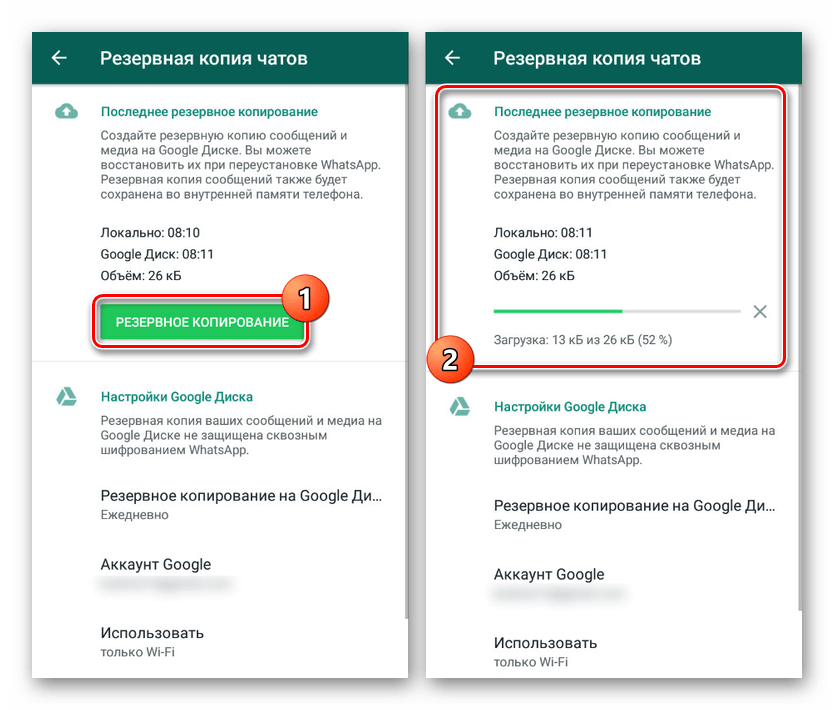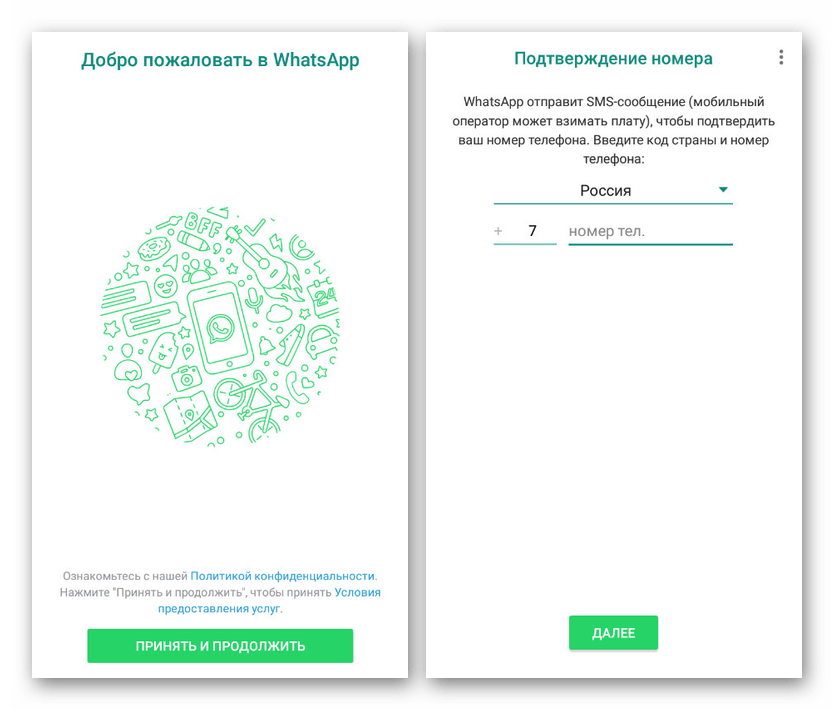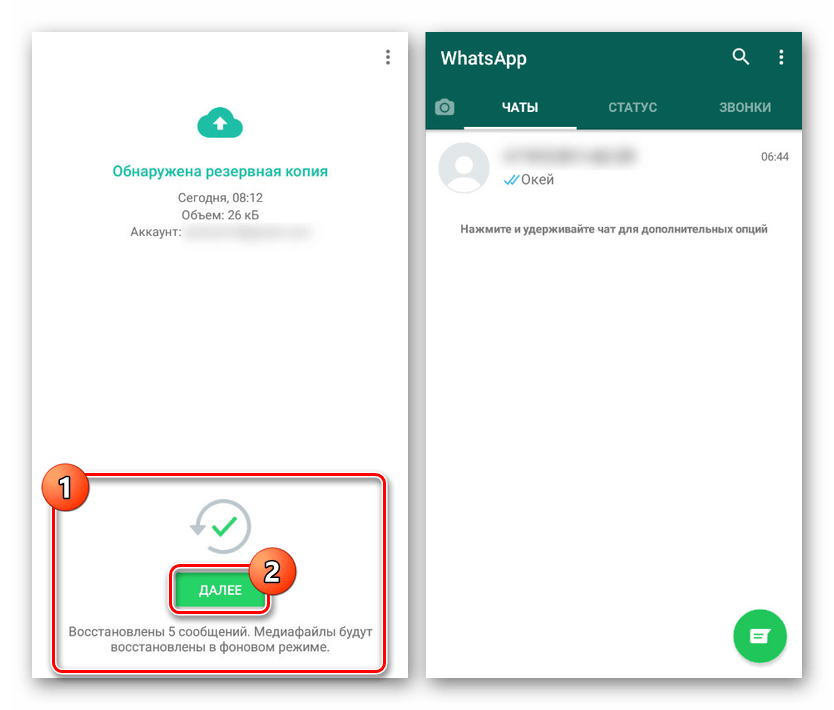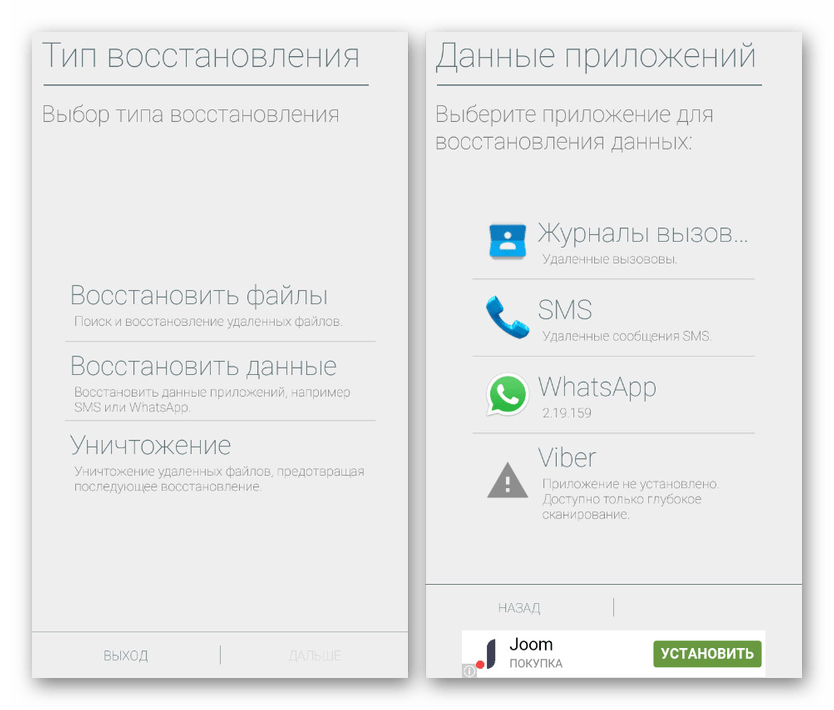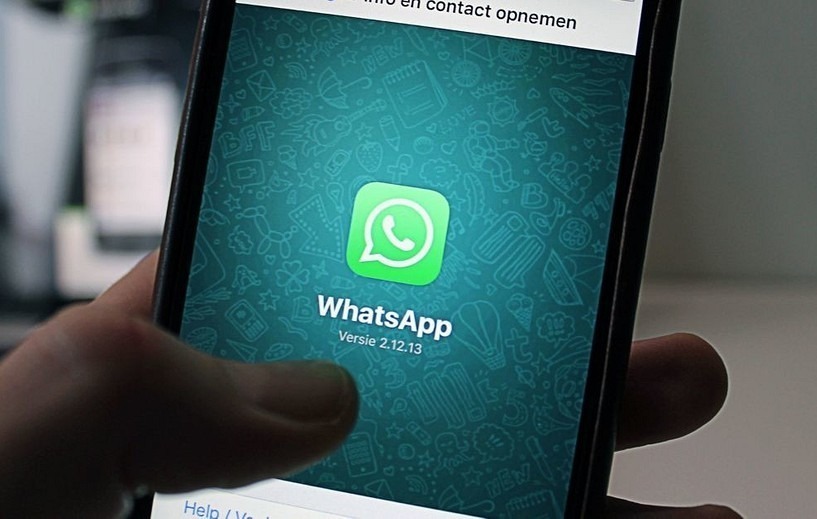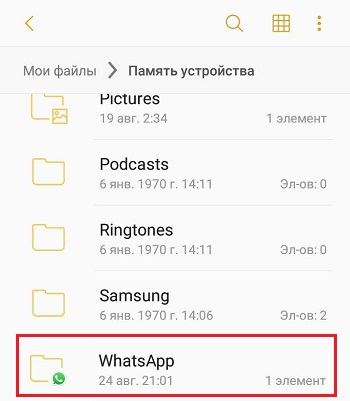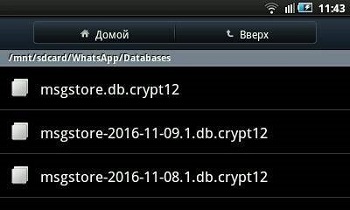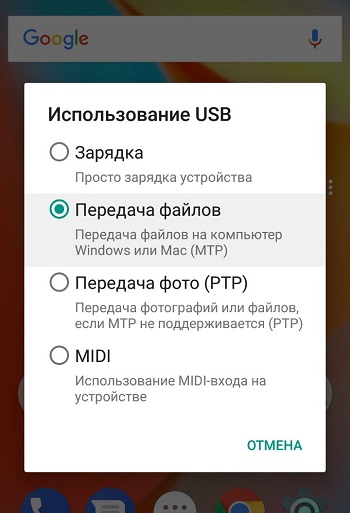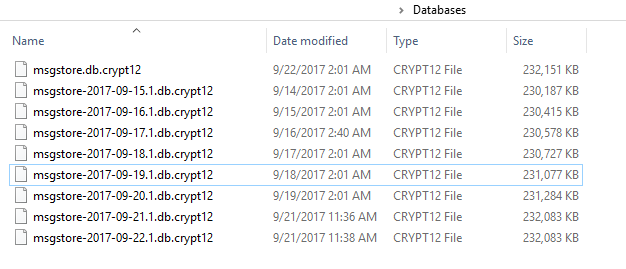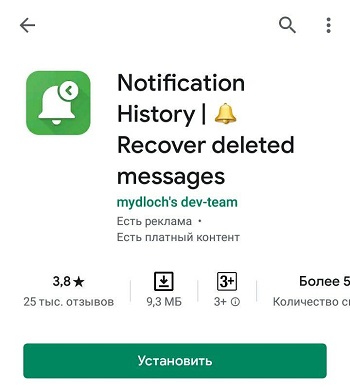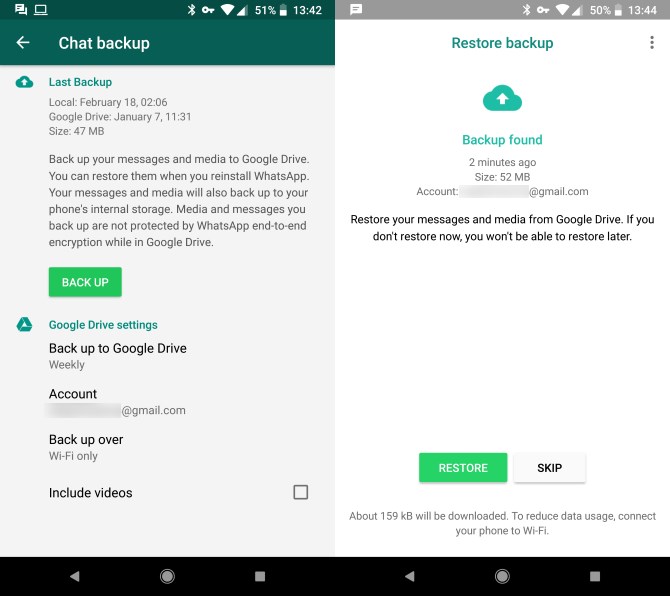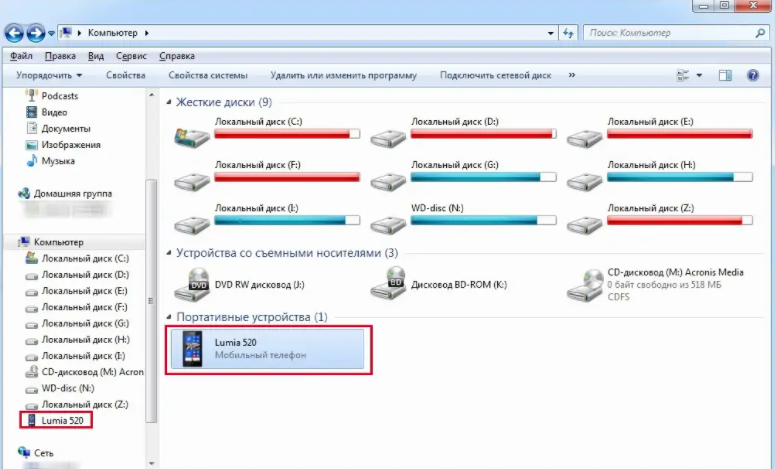- Способы восстановления удаленных сообщений в WhatsApp на Android
- Восстановление удаленных сообщений в WhatsApp на Android
- Способ 1: Восстановление из файла
- Способ 2: Загрузка копии из Google Drive
- Способ 3: Программы для восстановления
- Заключение
- Как в Whatsapp восстановить удаленные сообщения — рабочие способы 2021 года
- Когда в WhatsApp может исчезнуть переписка
- Как в Ватсапе самому восстановить удаленные сообщения на Андроиде в 2021 году
- Восстановление переписки из резервной копии пошагово
- Если копия была, но ее удалили
- Можно ли вернуть без резервного копирования
- Можно ли прочитать сообщение, если собеседник его удалил
- Можно ли вернуть переписку после удаления на Айфоне
- Как вернуть с помощью резерва
- Реально ли восстановление без резервной копии
- Советы по восстановлению фото
- Профилактика удаления важных сообщений в 2021 году
Способы восстановления удаленных сообщений в WhatsApp на Android
Одним из самых популярных мессенджеров на платформе Android является WhatsApp, позволяющий бесплатно общаться с друзьями, используя текстовые, видео и голосовые сообщения. И хотя это приложение отличается надежностью, все же по некоторым причинам некогда отправленные сообщения могут быть удалены. В ходе статьи мы расскажем о методах восстановления удаленных и попросту исчезнувших переписок в Ватсап на примере Android-устройства.
Восстановление удаленных сообщений в WhatsApp на Android
Для возврата потерянных сообщений в Ватсап можно прибегнуть лишь к нескольким способам и только при условии предварительного сохранения резервных копий. У рассматриваемого мессенджера копии создаются в автоматическом режиме и потому проблем, скорее всего, не возникнет.
Способ 1: Восстановление из файла
В отличие от большинства других мессенджеров для платформы Android, приложение WhatsApp во время работы автоматически создает на устройстве резервные копии каждого чата в отдельном файле и хранит на протяжении одной недели. Происходит это независимо от действий владельца учетной записи на ежедневной основе равно в два часа ночи по местному времени. За счет подобной особенности можно без особых проблем восстановить историю переписки с учетом времени создания последней копии.
Шаг 1: Подготовка файлов
- Загрузите и установите любой удобный файловый менеджер. После этого откройте корневой каталог устройства и перейдите в раздел «sdcard» или «Карта памяти».
Преимущественно в нижней части списка найдите и откройте папку «WhatsApp», сразу переключившись в подраздел «Databases». Для продолжения здесь обязательно должны присутствовать файлы в нечитаемом формате CRYPT12.
Если среди записей на устройстве присутствует файл «msgstore.db.crypt12», выделите и переместите его в любое другое место. Этот документ представляет собой активную базу данных для WhatsApp.
На панели управления файлов воспользуйтесь кнопкой «Переименовать» и в качестве нового имени укажите «msgstore.db.crypt12». Подтвердив сохранение, можете закрыть файловый менеджер и перейти к следующему этапу.
Шаг 2: Очистка приложения
- Перед продолжением учтите: после описываемых действий будет удалена вся информация о ранее добавленных сеансах Ватсап на телефоне, равносильно переустановке приложения. Если вы с этим согласны, откройте «Найти» и в разделе «Устройство» выберите «Приложения».
В списке установленного ПО выберите WhatsApp и после перехода тапните «Стереть данные». При использовании последних версий Android перед этим придется открыть подраздел «Память» или «Хранилище».
Подтвердите процедуру очистки и проследите за обновлением информации в блоке «Память».
Шаг 3: Восстановление копии
- Для завершения восстановления истории сообщений откройте приложение и произведите привычную авторизацию с использованием номера телефона.
Сразу после этого в случае успешного обнаружения резервной копии вы получите соответствующее уведомление. Нажмите «Восстановить» и дождитесь завершения процедуры.
В результате на экране отобразится сообщение об успешном импорте истории чатов. На этом же процедуру можно завершить, продолжая пользоваться приложением.
К сожалению, способ работает не идеально, позволяя восстановить далеко не все данные, к тому же ограниченные Android-устройством с ранее установленным WhatsApp. Однако при случайном удалении чата подобное быстрое восстановление может оказать значительную помощь. Более того, через внутренние «Настройки» мессенджера можно самостоятельно обновлять файлы в локальном хранилище, тем самым обезопасив личные чаты.
Способ 2: Загрузка копии из Google Drive
Помимо сохранения резервных копий в локальном хранилище на устройстве, WhatsApp позволяет настроить автоматическую синхронизацию истории диалогов с Google Диском для последующего восстановления. Способ отлично подойдет для переноса приложения на новый телефон, но при этом совершенно бесполезен при возврате более старого чата.
Шаг 1: Подготовка истории
- Метод доступен только при условии добавления синхронизации с учетной записью Google для WhatsApp. Для перехода к созданию нажмите кнопку с тремя точками в правом углу на главной странице и выберите «Настройки».
Дальше необходимо тапнуть по строке «Чаты» и открыть страницу «Резервная копия чатов». Здесь будут представлены все доступные настройки резервного копирования, включая локальное хранилище.
В нижней части экрана найдите и выберите пункт «Аккаунт Google». Через появившееся окно необходимо установить активную учетную запись Гугл из добавленных на телефон или путем новой авторизации.
После успешного завершения аутентификации нажмите кнопку «Резервное копирование» и дождитесь завершения процесса созданий копии чатов.
Об успешном создании будет сказано в настройках приложения, а также видно по при посещении раздела «Резервные копии» на Google Drive.
Шаг 2: Восстановление чатов
- При наличии клиента Ватсап на телефоне выполните удаление и произведите повторную установку с официальной страницы в магазине. Можете также прибегнуть к «Очистке данных» из первого способа.
Закончив с переустановкой, откройте мессенджер, нажмите «Принять» и выполните авторизацию. Если нужно, пропустите импорт резервной копии из локального хранилища.
Теперь на экране появится сообщение, говорящее о найденной резервной копии WhatsApp на Google Диске. Тапните «Восстановить» для продолжения.
Примечание: Если нужный аккаунт с Гугл Диском не был назначен основным на телефоне, авторизацию придется произвести вручную через дополнительное окно, появляющееся также в процессе первого запуска.
После окончания загрузки файлов на экране отобразится еще одна кнопка с подписью об успешном импорте резервной копии. Тапните «Далее» и сразу же на странице «Чаты» проверьте целостность истории сообщений.
За счет описанных действий вы сможете восстановить или перенести истории чатов на новое устройство. При этом помните, что на Google Диске максимальный срок хранения данных ограничен одним годом, по прошествии которого резервная копия будет автоматически удалена.
Способ 3: Программы для восстановления
Этот способ выступает скорее дополнением к первому варианту и заключается в использовании одного из специальных приложений, позволяющих восстановить базу данных WhatsApp, например, после очистки памяти смартфона. Одной из лучших программ для подобных целей является Undeleter, доступная бесплатно в магазине.
Кроме как через приложение для Android произвести восстановление можно с помощью специальной программы на компьютере. И хотя по эффективности подобный подход сильно уступает прочим средствам, с обоими методами восстановления вы можете ознакомиться в отдельной статье на нашем сайте, выбирая в процессе поиска файлов приложение WhatsApp.
Заключение
На этом наша инструкция подходит к завершению, так как рассмотренных способов должно быть достаточно для восстановления преимущественно текстовых сообщений, не считая различного рода медиафайлов и графики — фото и видео найти можно в папке «WhatApp», создаваемой автоматически в «Галерее» смартфона, а аудиофайлы — в папке WhatsApp/media/ , получить доступ к которой можно через любой файловый менеджер (об этом написано в шаге 1 Способа 1). Чтобы в будущем не допустить повторной потери переписок, внимательно следите за используемыми функциями, безопасностью учетной записи и синхронизацией.
Помимо этой статьи, на сайте еще 12475 инструкций.
Добавьте сайт Lumpics.ru в закладки (CTRL+D) и мы точно еще пригодимся вам.
Отблагодарите автора, поделитесь статьей в социальных сетях.
Источник
Как в Whatsapp восстановить удаленные сообщения — рабочие способы 2021 года
Несмотря на все спорные ситуации, связанные с вопросами безопасности, мессенджер WhatsApp по-прежнему пользуется большой популярностью во всем мире.
Еще бы, ведь это приложение обладает простым и понятным интерфейсом, помноженным на широкий функционал, благодаря которому пользователи могут не только созваниваться, но и переписываться, открывая приватные и групповые чаты и отправляя друг другу любые мультимедийные файлы и яркие тематические стикеры. Есть даже опция восстановления таких переписок, о которой и пойдет речь.
Когда в WhatsApp может исчезнуть переписка
Общение в мессенджерах уже давно отправило в аутсайдеры привычную ранее SMS-переписку, будучи не только бесплатным, если не считать общих расходов на интернет, но еще и очень удобным.
Дело дошло до того, что многие пользователи намеренно не удаляют чаты, храня в них различную важную информацию и целые фотоальбомы, что позволяет не засорять смартфонную медиатеку и сортировать данные.
Единственная проблема заключается в том, что такая переписка может удалиться, что в случае отсутствия заблаговременного резервного копирования чревато потерей данных. И что примечательно, такие ситуации случаются не только по неосмотрительности, когда пользователь удаляет чаты, думая, что они ему больше не понадобятся, но уже скоро понимает, что ошибся, но и совершенно случайно, что еще обидней.
А ведь такая оплошность может случиться с каждым, поэтому сохраняйте бдительность, помня о том, что чаще всего подобные проблемы обусловлены следующими факторами и обстоятельствами:
- случайный перенос чата в утилизационную корзину, что обычно происходит на фоне несовершенств интерфейса приложения – любое небрежное движение и готово;
- сброс настроек мобильного устройства для заводских;
- перепрошивка устройства;
- удаление мессенджера, а вместе с ним и важных данных;
- смена мобильного устройства.
Кроме того, не исключено, что удаление окажется делом рук вашего собеседника, наделенного возможностью удалять переписку не только на своем устройстве, но и удаленно на вашем. В этом случае извлечь данные будет практически невозможно, другое дело, если переписку или только отдельные ее сообщения удалили вы сами.
Как в Ватсапе самому восстановить удаленные сообщения на Андроиде в 2021 году
Если вы случайно или по оплошности удалили важную информацию, хранившуюся до этого в чатах мессенджера WhatsApp, то не спешите расстраиваться, не попробовав какой-нибудь из приведенных ниже методов восстановления.
Восстановление переписки из резервной копии пошагово
Больше всего шансов вернуть случайно удаленные сообщения в WhatsApp есть тогда, когда это неприятное событие произошло в пределах выставленных настроек обновления сообщений. Это могут быть сутки, неделя, месяц, и если вы успеете спохватиться, заметив пропажу, то можно будет извлечь данные из резервного хранилища, куда все они временно попадают до своего окончательного и бесповоротного удаления.
- Удаляем мессенджер посредством длительного нажатия по его ярлыку на рабочем столе смартфона до появления виртуальной корзины или же действуя через диспетчер приложений.
- Вновь восстанавливаем WhatsApp, используя фирменный магазин встроенных покупок на вашем смартфоне.
- Разрешаем приложению доступ ко всем данным на устройстве, тем самым автоматически запуская сканирование последнего.
- Кликаем по команде «Восстановить» после того, как приложение найдет резервную копию и предложит ее восстановление.
- Дожидаемся окончания восстановления и проверяем результат.
Последний будет неудачным только лишь в том случае, если автоматически созданная резервная копия успела подвергнуться обновлению. И именно поэтому лучше не затягивать с решением подобных проблем, чтобы не сделать собственные действия необратимыми.
Если копия была, но ее удалили
Попытать удачи в восстановлении удаленных из мессенджера данных можно и после обновления автоматически созданной резервной копии. В этом случае придется воспользоваться смартфонными Проводником, для чего нужно будет выполнить следующие действия:
- Запустить Проводник.
- Перейти в папку мессенджера в нем.
- Выбрать Databases и наиболее приближенную по дате к удалению версию мессенджера, помня о том, что ее восстановление неизбежно приведет к потере более свежих данных.
- Удерживать палец на выбранной папке до тех пор, пока не появится скрытое меню, в котором нужно будет кликнуть по команде «Переименовать».
- Удалить дату, после чего в поле должен остаться только следующий текст msgstore.db.crypt12.
После сохранения всех проделанных ранее действий должно произойти восстановление резервной копии, соответствующей выбранной дате. При желании можно повторять эксперимент n-ное количество раз, главное, не забывать сохранять последние данные.
Можно ли вернуть без резервного копирования
Перечисленные выше способы сработают только в том случае, если удавалось сохранить резервные копии с удаленными данными на устройстве. А если нет?
Оказывается, и в этом случае существуют свои пути решения проблемы, которые подразумевают использование следующей пошаговой инструкции:
- Подключаем смартфон к ПК с помощью комплектного кабеля, поскольку нам понадобится вспомогательное ПО, вроде Hetman Partition Recovery.
- Выбираем автоматический режим «Передачи файлов».
- Производим запуск вспомогательной утилиты в системе ПК, которая должна распознать подключенное мобильное устройство и представить пользовательскому вниманию всю структуру его файловой системы.
- В открывшемся перечне выбираем папку WhatsApp, а затем и Databases, в которой находятся все резервные копии устройства.
- Кликаем на «Восстановить», представленной в виде значка спасательного круга и получаем искомый результат.
Если же вы вообще пренебрегали резервным копированием на устройстве, что чаще всего происходит тогда, когда память устройства является заполненной, то вам останется только попросить помощи у собеседника. И если он не удалил чат или использовал опцию резервного копирования, то вы все-таки сможете спасти удаленные ранее данные.
Можно ли прочитать сообщение, если собеседник его удалил
Бывает и такое, что ваш собеседник удаляет отправленное сообщение еще до того, как вы успели прочитать текст, так как передумал раскрывать содержимое.
И если вам не дает покоя эта тайна, то вы можете попробовать восстановить текст с помощью специальной утилиты Notification History.
Для этого вам придется скачать и запустить на своем устройстве этот софт, а также разрешить ему отправку уведомлений, получив вместе с одним из них удаленный вашим собеседником текст. Ну а после этого можно избавиться от софта, удалив его из памяти смартфона «до следующего раза».
Можно ли вернуть переписку после удаления на Айфоне
Изучить некоторые нюансы восстановления удаленных данных стоит и владельцам мобильной электроники Apple, которая практически всегда имеет специфические отличия от устройств, работающих под управлением Android.
Как вернуть с помощью резерва
Как и в предыдущих случаях, проще всего будет восстановить данные в том случае, если на смартфоне выполнялось резервное копирование.
В таких ситуациях все, что останется пользователю, это:
- Скачать и установить специальное ПО iPhone Backup Extractor.
- Выбрать наиболее подходящую копию мессенджера из предложенных хранилищ iTunes или iCloud.
- Пройти идентификацию, введя свой AppleID и пароль.
- Кликнуть по тому ярлыку WhatsApp, под которым будет приведено в цифрах общее количество всех найденных в резервных копиях устройства чатов.
- Извлеките информацию в виде PDF-файла и экспортируйте его на свое усмотрение.
Важно помнить, что данный способ сработает только в том случае, если на вашем устройстве использовалась iOS 8 и более поздние версии. Кроме того, вам не удастся восстановить переписку в прежнем виде, но это не помешает вам возвращаться к ней неограниченное количество раз.
Реально ли восстановление без резервной копии
Не использовали на своем iPhone резервное копирование? Тогда восстановить удаленные данные WhatsApp можно будет только с помощью специального софта, вроде Tenorshare UltDate.
- Подключите смартфон к ПК.
- После окончания поиска и определения устройства, выберите папку мессенджера, поставив возле нее птичку.
- Кликните по команде «Сканировать».
- Выберите в представленном списке те файлы, которые необходимо восстановить.
Данный способ идеален для восстановления текста. А вот медиаконтент он «не берет», поэтому восстановление последнего без облачного резервирования является невозможным.
Советы по восстановлению фото
Пересылаемые фото хранятся не только в самих чатах мессенджера, но и в специальных хранилищах, восстановление из которых производится различными способами. Проще всего справиться с поставленной задачей посредством обращения все к тому же резервному копированию.
Сложнее всего в случае отсутствия последнего – через вспомогательное ПО. В этом случае помогут перечисленные выше утилиты, а также папка Backup в файловой системе, в которой можно найти все резервные копии системы вашего устройства, включая любой медиаконтент.
Профилактика удаления важных сообщений в 2021 году
Ну, и напоследок стоит сказать, что лучшим способом сохранения данных является профилактика их удаления. Последняя предусматривает несколько действенных приемов, среди которых не только привычное резервное копирование, которое, увы, далеко не всегда демонстрирует корректную работу.
Так, устройствам Android подойдут следующие меры профилактики безвозвратной потери данных:
- регулярное экспортирование данных из мессенджера в виде историй в txt-формате или в файлах, прикрепленных к электронным письмам, рассылаемым по указанным e-mail;
- копирование данных на Google Диск;
- сохранение чатов в системе ПК через директорию Databases.
Для устройств Windows Phone также подойдут перечисленные выше методы. А помимо них еще и использование облачного хранилища для Windows One Drive.
Что касается iPhone, то здесь выбор не так велик и заключается в использовании облачного сервиса iCloud. Зато последний позволяет восстанавливать все файлы, включая медиаконтент, что является весьма весомым преимуществом.
Привет! С вами Мария — автор проекта IS Social и по совместительству активный пользователь социальных сетей. Я расскажу вам о том, как быть во всех мессенджерах и не разорваться, а также научу вас получать не только удовольствие, но и пользу от пребывания в соцсетях. Вперед!
Источник